Быстрое сохранение фотографий в веб-альбомах Picasa с помощью AddToPicasa
В середине просмотра в Интернете и вдруг найти фотографию, которую вы хотели бы добавить в свои Веб-альбомы Picasa? Теперь вы можете сделать это легко и быстро с расширением AddToPicasa для Firefox.
Установка и настройка
После того, как вы загрузили расширение и установили его, вы готовы к работе. Нет никаких настроек или конфигураций, о которых нужно заботиться. Найдя понравившуюся фотографию, используйте меню правой кнопки мыши, чтобы добавить фотографию в свои Веб-альбомы Picasa..
Использование расширения AddToPicasa
Для нашего примера мы выполнили поиск изображений с помощью Google для аниме-картинок..

А вот расширение в действии для изображения, которое мы нашли и хотели сохранить… Щелкните правой кнопкой мыши на фотографии и выберите «Добавить в Веб-альбомы Picasa»..

После того, как вы нажали «Добавить в Веб-альбомы Picasa», вы увидите это окно. Вы можете добавить заголовок изображения и теги изображения. Если вы не вошли в систему и не подключились к своей учетной записи, вам нужно будет ввести «Имя пользователя Google» и решить, следует ли «запоминать на компьютере, который вы используете».

После ввода вашего имени пользователя Google вы увидите это окно с подробным описанием запроса на доступ к вашим Веб-альбомам Picasa. Обратите внимание на утверждение, которое гласит: «www.musiic.net не будет иметь доступа к вашему паролю или любой другой личной информации из вашей учетной записи Google..
Примечание. Ссылка «Подробнее» приведена в нижней части статьи..

Как только вы нажмете «Предоставить доступ», окно вернется к тому, что вы видели раньше, с опцией «Отключить» в верхней части. Просто заполните информацию «Заголовок и метка», выберите веб-альбом Picasa, к которому вы хотите добавить фотографию, и нажмите «Добавить изображение в свой веб-альбом Picasa»..
Примечание. В нашем примере мы сняли флажок «Авторизовать AddToPicasa для отображения вашего изображения»..

После того как вы нажали «Добавить изображение в свой веб-альбом Picasa», ваше окно будет выглядеть следующим образом. Вы все закончили и теперь можете закрыть окно и найти следующую фотографию, которую хотите добавить, или вернуться к обычному просмотру, который вы делали раньше.

Беглый взгляд на наш Веб-альбом Picasa показывает, что наша новая аниме-картинка добавлена идеально (очень хорошо!). Веселитесь, сохраняя эти фотографии!
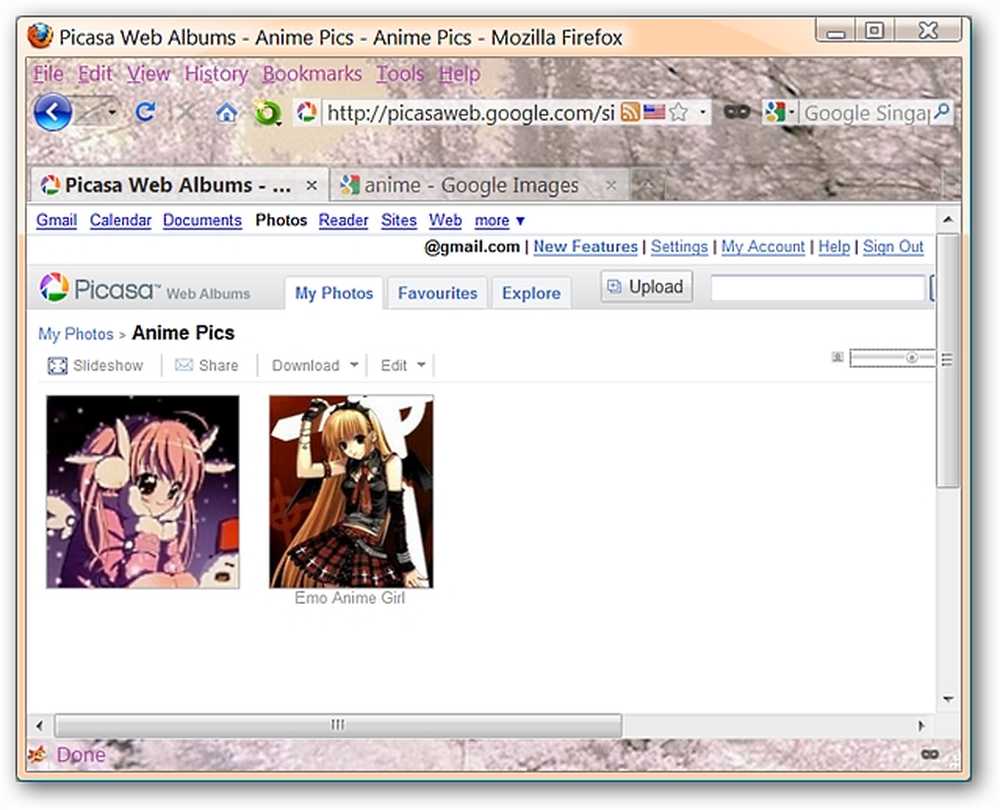
связи
Загрузите расширение AddToPicasa (дополнения Mozilla)
Вопросы конфиденциальности: о странице запроса доступа (Google)




